现代人生活中离不开电脑,而准确的系统时间对于许多操作是非常重要的。然而,有时我们可能会遇到电脑时间错误的问题,这可能会对我们的工作和日常生活造成一定的困扰。本文将为大家介绍一些解决电脑时间错误的有效方法,以帮助大家修复这一问题,确保系统时间的准确无误。
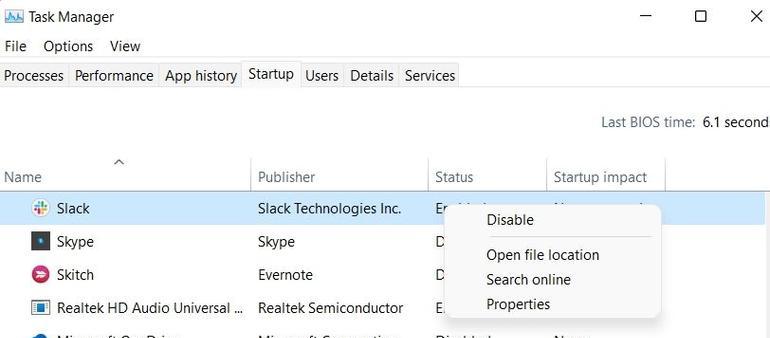
检查时区设置
在开始修复电脑时间错误之前,第一步应该是检查时区设置。时区设置不正确会导致系统时间错误。通过点击电脑右下角的时间显示,进入日期和时间设置,确保选择了正确的时区,如果没有,请手动更正。
使用自动时间同步
大多数操作系统都提供自动时间同步功能,可以通过与互联网服务器同步来确保系统时间的准确性。在日期和时间设置中,找到自动同步选项,确保其开启,并选择可靠的时间服务器。

更新操作系统
有时电脑时间错误可能是由于操作系统的问题导致的。及时更新操作系统可以修复许多错误,包括时间错误。打开系统更新设置,检查是否有可用的更新,如果有,请及时进行安装。
更换CMOS电池
CMOS电池是电脑主板上的一个小型电池,负责保存系统时间和BIOS设置。当CMOS电池耗尽时,可能导致电脑时间错误。关机后,打开电脑主机,找到并更换CMOS电池。
检查硬件问题
有时电脑时间错误可能是由于硬件问题引起的。检查硬件连接是否稳固,特别是与主板相关的组件。排除硬件问题可以帮助解决电脑时间错误。
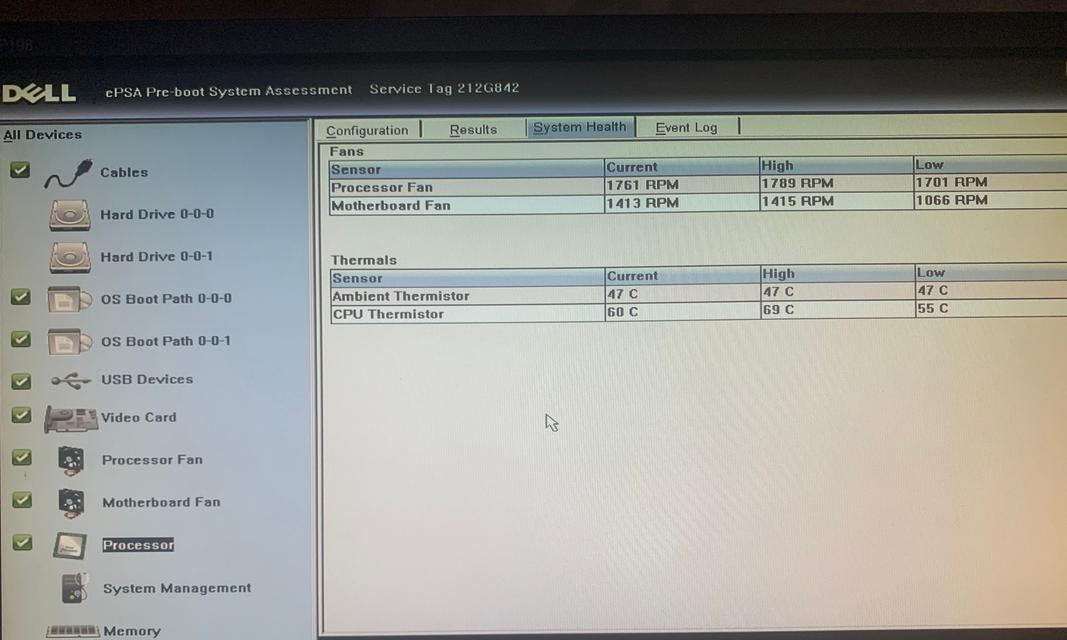
重置BIOS设置
有时错误的BIOS设置可能导致电脑时间错误。重新设置BIOS可以帮助解决这一问题。进入BIOS设置界面,找到时间相关的选项,进行恢复或重新设置。
禁用不可靠的软件
某些不可靠的软件可能会干扰系统时间,导致错误。在任务管理器中检查正在运行的软件,禁用或卸载可能引起问题的软件。
修复操作系统文件
操作系统文件损坏也可能导致电脑时间错误。通过运行系统自带的修复工具,如SFC扫描器(SystemFileChecker),可以修复损坏的系统文件。
清除临时文件
临时文件过多可能会导致电脑运行不稳定,从而影响系统时间。打开磁盘清理工具,删除临时文件和不必要的缓存。
升级或更换硬件
如果以上方法都不能解决电脑时间错误,可能是硬件故障引起的。考虑升级或更换硬件组件,如主板或处理器,以修复问题。
检查网络连接
网络连接不稳定也可能导致电脑时间错误。检查网络连接是否正常,尝试连接其他网络进行测试。
重启电脑
有时简单的重启电脑就可以解决时间错误问题。尝试重新启动电脑,看是否能够恢复正常。
联系技术支持
如果以上方法都无法解决电脑时间错误,建议联系电脑品牌的技术支持,寻求他们的帮助和指导。
定期维护电脑
为了避免电脑时间错误等问题,定期维护电脑是非常重要的。清理垃圾文件、更新驱动程序、定期检查系统安全等措施都可以帮助保持电脑的稳定性。
电脑时间错误可能会给我们带来不便,但通过检查时区设置、使用自动时间同步、更新操作系统等方法,我们可以快速解决这一问题。同时,定期维护和保养电脑也是预防时间错误的有效措施,让我们的电脑始终运行正常。
标签: 电脑时间错误修复

